Docfetcher中文版是一款本地文件搜索工具,它不但可以搜索文件名,也可以搜索文件中的内容,使用该工具之后会自动遍历你电脑中所有文件建立起索引,你只需要输入关键词就可以搜索到你想找的文件,搜索速度非常快!值得下载使用。
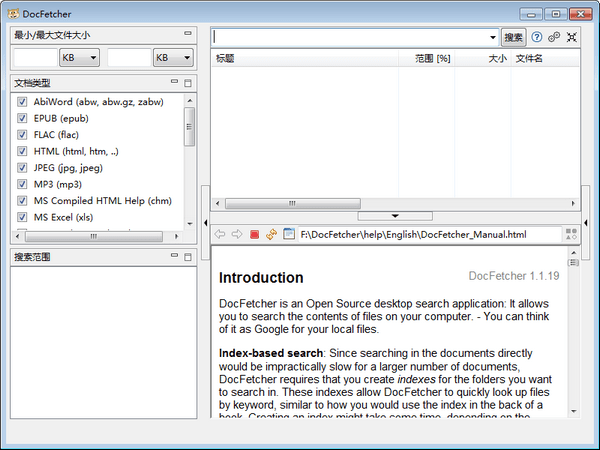
Docfetcher中文版功能介绍
1、自动更新索引:修改相应资料夹的文件时,索引自动更新,即使当时没有执行。
2、检测配对的HTML,如“foo.htm”和名为“foo_files”的资料夹。
3.在原始代码文件中搜索。
4、可以通过其介面执行文件的各种文件操作,例如制作资料夹、插入新文件等。
5、预览窗格,在窗格中明确强调搜索文字的简单网页浏览器。
6.检索结果可根据文件类型、文件大小、文件路径等标准进行分类和过滤。
7、整体适用的热键,随时叫出该软件。
8、该软件支持的文件格式:HTML(html、xhtml等)、纯文本、pdf、microsoftOffice文件(doc、xls、ppt、docx、xlsx、pptx、docm、xlsm、pptm)、openOfice.org文件(odt、ods、odg、odp、ott、ots、otg、otp)、rtf、AbiWord文件(abw、z、zabw)、chm、Mich、Micros、ovicrovicr、os、odp、ots、ots、ots、ots、ots、otg、otg、otg、otf、otp)
Docfetcher中文版特点:
1、创建索引
创建索引,在左侧的搜索范围区域单击鼠标右键,选择create指数→文件夹。现在选择一个文件夹进行索引。对于初学者来说,这应该是一个小的,在它没有太多的文件一样,比方说,50?选择文件夹后,配置窗口弹出。默认配置就足够了,所以只需点击运行按钮,等待完成索引文件。(创建索引的另一种方法是,从剪贴板粘贴到搜索范围区域中的目录)。
2、排序
您可以通过点击任何结果窗格中的列标题改变结果的排序。例如,通过文件名排序结果中,单击文件名头的。单击同一标题两次将通过相反的顺序相应的标准进行排序。您也可以更改列的顺序,通过拖放:例如,如果你想文件名是第一列,只是文件名列标题拖到左边。
3、基于索引的搜索
由于搜索的文档直接将是文档的大量不切实际缓慢,需要你创建索引要在搜索中的文件夹,这些指标使得快速查找文件,通过关键词,类似的。你将如何使用该指数在一本书的后面。创建索引可能需要一些时间,这取决于索引的文件的数量和大小。然而,这需要对每个文件夹可以只进行一次;之后,你可以在索引文件夹多次,只要你想搜索。
Docfetcher中文版使用方法
1、初次运行使用,我们需要先建立索引
2、选择文件大小和文件格式,有针对性的建立索引分类
3、在搜索范围内右键点击,选择“从...创建索引”》文件夹》选择需要的目录,如小编选择“桌面”
4、在弹出框设置后,点击执行,文件资料扫描完毕
5、输入关键词,Docfetcher就会自动搜索有关的一切内容




 360解压缩软件2023
360解压缩软件2023 看图王2345下载|2345看图王电脑版 v10.9官方免费版
看图王2345下载|2345看图王电脑版 v10.9官方免费版 WPS Office 2019免费办公软件
WPS Office 2019免费办公软件 QQ浏览器2023 v11.5绿色版精简版(去广告纯净版)
QQ浏览器2023 v11.5绿色版精简版(去广告纯净版) 下载酷我音乐盒2023
下载酷我音乐盒2023 酷狗音乐播放器|酷狗音乐下载安装 V2023官方版
酷狗音乐播放器|酷狗音乐下载安装 V2023官方版 360驱动大师离线版|360驱动大师网卡版官方下载 v2023
360驱动大师离线版|360驱动大师网卡版官方下载 v2023 【360极速浏览器】 360浏览器极速版(360急速浏览器) V2023正式版
【360极速浏览器】 360浏览器极速版(360急速浏览器) V2023正式版 【360浏览器】360安全浏览器下载 官方免费版2023 v14.1.1012.0
【360浏览器】360安全浏览器下载 官方免费版2023 v14.1.1012.0 【优酷下载】优酷播放器_优酷客户端 2019官方最新版
【优酷下载】优酷播放器_优酷客户端 2019官方最新版 腾讯视频播放器2023官方版
腾讯视频播放器2023官方版 【下载爱奇艺播放器】爱奇艺视频播放器电脑版 2022官方版
【下载爱奇艺播放器】爱奇艺视频播放器电脑版 2022官方版 2345加速浏览器(安全版) V10.27.0官方最新版
2345加速浏览器(安全版) V10.27.0官方最新版 【QQ电脑管家】腾讯电脑管家官方最新版 2024
【QQ电脑管家】腾讯电脑管家官方最新版 2024 360安全卫士下载【360卫士官方最新版】2023_v14.0
360安全卫士下载【360卫士官方最新版】2023_v14.0